
Mục lục:
- Tác giả John Day [email protected].
- Public 2024-01-30 13:33.
- Sửa đổi lần cuối 2025-01-23 15:15.
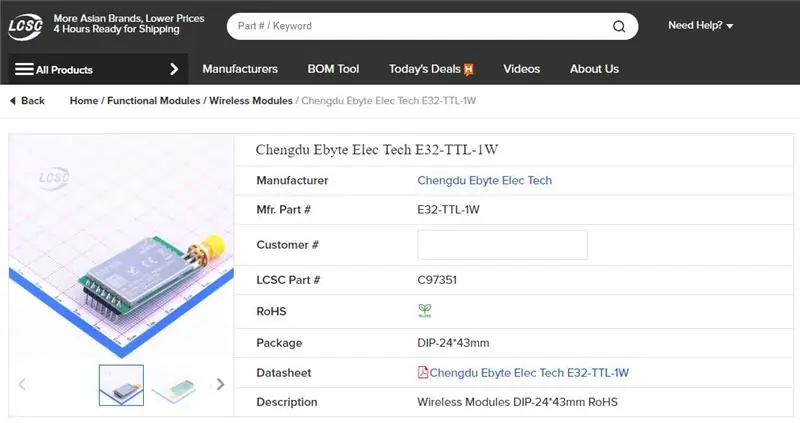

Này, có chuyện gì vậy, các bạn! Akarsh đây từ CETech.
Dự án này của tôi là giao tiếp mô-đun E32 LoRa từ eByte, một mô-đun thu phát 1 watt công suất cao với ESP32 sử dụng Arduino IDE.
Chúng tôi đã hiểu hoạt động của E32 trong hướng dẫn cuối cùng của chúng tôi, lần này tôi đã thiết kế một PCB sẽ kết nối ESP32 với E32.
Cuối cùng, chúng tôi sẽ kiểm tra bảng của chúng tôi với một mô-đun đột phá LoRa khác và thiết lập kết nối.
Hãy để chúng tôi bắt đầu với niềm vui bây giờ.
Bước 1: Các bộ phận

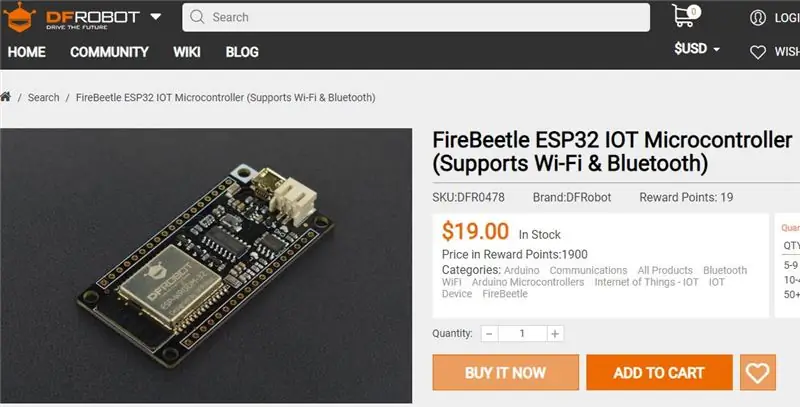
Bạn có thể tìm thấy các mô-đun LoRa từ eByte trên các liên kết sau từ LCSC:
Mô-đun E32 1W LCSC:
Mô-đun E32 100mW LCSC:
Ăng-ten 433MHz LCSC:
Firebeetle ESP32 từ DFRobot:
Bước 2: Nhận PCB cho dự án của bạn được sản xuất

Bạn phải xem JLCPCB để đặt mua PCB trực tuyến với giá rẻ!
Bạn nhận được 10 PCB chất lượng tốt được sản xuất và vận chuyển đến trước cửa nhà của bạn với giá 2 đô la và một số phí vận chuyển. Bạn cũng sẽ được giảm giá vận chuyển cho đơn hàng đầu tiên của mình. Để thiết kế đầu PCB của riêng bạn sang easyEDA, sau khi hoàn tất, hãy tải các tệp Gerber của bạn lên JLCPCB để chúng được sản xuất với chất lượng tốt và thời gian quay vòng nhanh chóng.
Bước 3: Hướng dẫn trước [TÙY CHỌN]
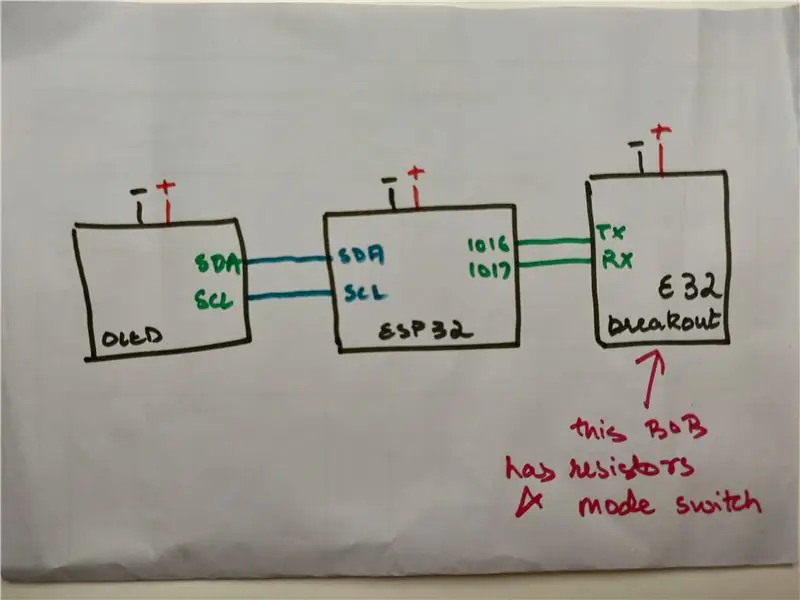

Tôi đã thực hiện một video hướng dẫn bắt đầu cho cùng một mô-đun vào tuần trước mà tôi khuyên bạn nên xem trước khi tiếp tục với hướng dẫn này.
Bước 4: Đấu dây và mạch điện
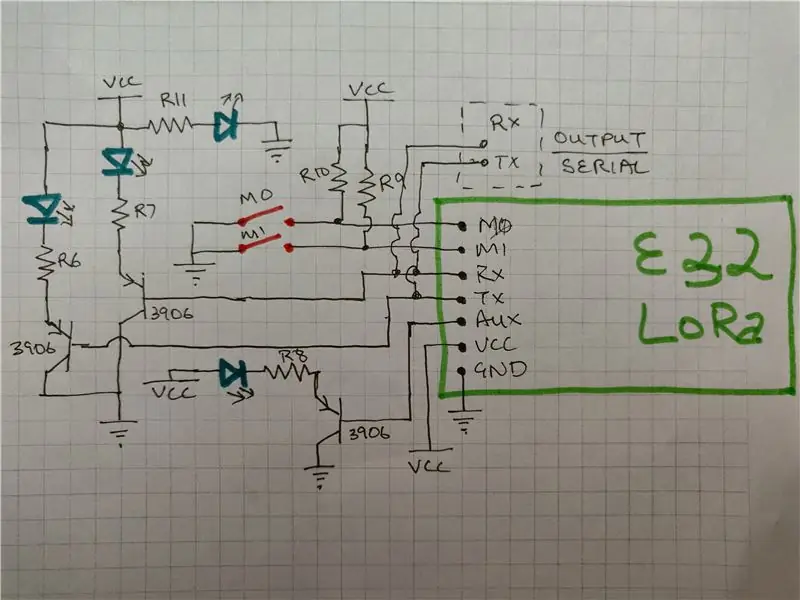
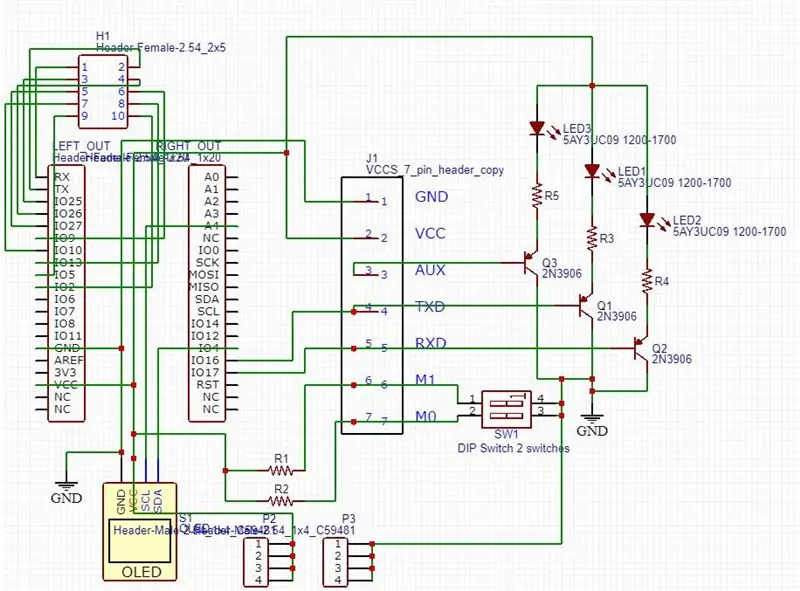
Tất cả các kết nối đã được thực hiện trên PCB.
Kết nối giữa bảng đột phá ESP32, OLED và E32 là cơ bản và chỉ được kết nối bằng một vài sợi dây.
Các kết nối bên trong của bảng đột phá E32 phức tạp hơn một chút mà tôi đã thêm vào một sơ đồ mạch riêng biệt.
Kết nối quan trọng nhất được thực hiện là các chân M1 và M0. Chúng cần được kết nối với GND hoặc VCC để hoạt động của mô-đun và không thể để thả nổi. Chúng ta sẽ tìm hiểu thêm về lựa chọn chế độ khác nhau bằng cách sử dụng M1 và M0 trong bước tiếp theo.
Cuối cùng, tôi cũng đã gắn một vài đèn LED trên các chân Rx và Tx để khi quá trình truyền dữ liệu diễn ra qua UART, nó sẽ hiển thị trên các đèn LED.
Bước 5: Chế độ hoạt động
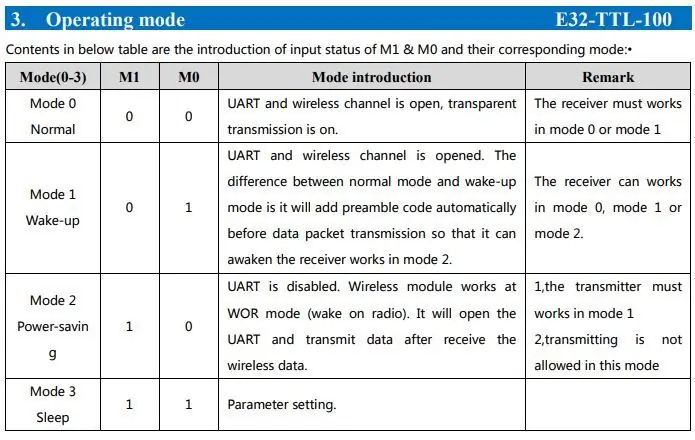
Thay đổi điện áp của chân M1 và M0 các chế độ khác nhau của mô-đun có thể được đặt.
Chúng ta có thể thấy các chế độ khác nhau ở bảng trên.
Tôi chủ yếu tập trung vào Chế độ 0 và Chế độ 3. Để sử dụng LoRa bình thường, tôi giữ mô-đun ở Chế độ 0 và để cấu hình, tôi giữ nó ở Chế độ 3.
Đối với dự án này, chúng tôi sẽ giữ cả hai chân ở 0, tức là Chế độ 0.
Bước 6: PCB của chúng tôi

Tôi đã thiết kế một PCB bằng cách sử dụng sơ đồ mạch trên và đã sản xuất nó.
PCB có các tiêu đề cho các mô-đun màn hình ESP32, E32 và OLED.
Ngoài ra còn có một số thành phần cơ bản ngoài điều đó.
Tôi cũng đã chia nhỏ một số chân GPIO bổ sung của ESP32 trên PCB để có khả năng mở rộng dự án.
Vì vậy, tôi đã hàn các thành phần trên PCB và lập trình ESP32 trong bước tiếp theo.
Bước 7: Mã hóa
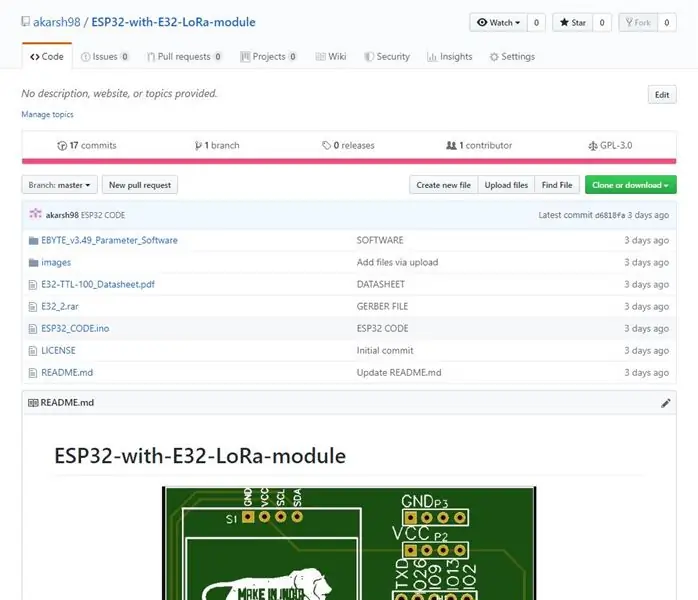
1. Tải xuống kho lưu trữ GitHub:
2. Giải nén kho đã tải xuống.
3. Mở bản phác thảo thô trong Arduino IDE.
4. Điều hướng đến Công cụ> Bảng. Chọn bảng thích hợp mà bạn đang sử dụng, Firebeetle ESP32 trong trường hợp của tôi.
5. Chọn dấu phẩy đúng. chuyển bằng cách đi tới Công cụ> Cổng.
6. Nhấn nút tải lên.
7. Khi tab thông báo Đã tải lên xong, bạn sẽ thấy màn hình OLED sống động.
Bước 8: Kiểm tra cuối cùng


Tôi đã kết nối PCB ESP32 với nguồn điện bằng micro USB.
Đối với phía bên kia của liên kết LoRa, tôi đã sử dụng mô-đun đột phá từ hướng dẫn trước mà tôi đã kết nối bằng mô-đun FTDI với PC và đặt công tắc chế độ của M0 và M1 thành 0 & 0.
Sau đó, bắt đầu gửi dữ liệu qua UART đến mô-đun được kết nối với PC và quan sát thấy rằng OLED bắt đầu hiển thị dữ liệu nhận được qua LoRa sau đó ESP32 sẽ gửi lại thông báo xác nhận mà chúng ta thấy trên màn hình nối tiếp. Xem video của tôi cho cùng một bản demo.
Đề xuất:
Hướng dẫn sử dụng ứng dụng Kraken Jr. Phần 3 - Đăng ký Arduino: 6 bước

Hướng dẫn sử dụng ứng dụng Kraken Jr. Phần 3 - Đăng ký Arduino: Hướng dẫn Phần 1 (Đăng ký và kích hoạt email) Hướng dẫn Phần 2 (Chụp mã Cid và Auth) Hướng dẫn Phần 3 (Đăng ký Arduino) Bây giờ chúng ta đã gần hoàn thành! Bước cuối cùng của ba hướng dẫn cài đặt. Việc đăng ký Bảng Arduino, cái này
Hướng dẫn sử dụng Arduino LCD 16x2 - Giao diện màn hình LCD 1602 với Arduino Uno: 5 bước

Hướng dẫn sử dụng Arduino LCD 16x2 | Giao diện màn hình LCD 1602 với Arduino Uno: Xin chào các bạn vì nhiều dự án cần màn hình để hiển thị dữ liệu cho dù đó là một số đồng hồ tự làm hay màn hình hiển thị số lượng đăng ký YouTube hoặc máy tính hoặc khóa bàn phím có màn hình và nếu tất cả các loại dự án này được thực hiện bằng arduino họ sẽ xác định
Hướng dẫn sử dụng Bluetooth ESP32 - Cách sử dụng Bluetooth có sẵn của ESP32: 5 bước

Hướng dẫn sử dụng Bluetooth ESP32 | Cách sử dụng Bluetooth sẵn có của ESP32: Xin chào các bạn Vì Bảng ESP32 đi kèm với WiFi & Bluetooth cả hai nhưng đối với các Dự án chủ yếu của chúng tôi, chúng tôi thường chỉ sử dụng Wifi, chúng tôi không sử dụng Bluetooth. Vì vậy, trong phần hướng dẫn này, tôi sẽ chỉ ra cách sử dụng Bluetooth của ESP32 & Đối với các Dự án cơ bản của bạn
Làm thế nào để viết một hướng dẫn sử dụng các tài liệu hướng dẫn: 14 bước

Làm thế nào để viết một hướng dẫn bằng cách sử dụng các bảng hướng dẫn: Tài liệu này chỉ ra cách sử dụng các bảng hướng dẫn để viết một chỉ dẫn
Bộ đếm xem hướng dẫn + Hướng dẫn ESP8266: 6 bước (có hình ảnh)

Bộ đếm lượt xem hướng dẫn + Hướng dẫn ESP8266: Bộ đếm số người đăng ký cho Youtube và Facebook khá phổ biến, nhưng tại sao không tạo một cái gì đó tương tự cho Bộ đếm hướng dẫn? Đó chính xác là những gì chúng ta sẽ làm: trong hướng dẫn này, chúng tôi sẽ tạo bộ đếm lượt xem Người hướng dẫn! lượt xem sẽ phải được captu
